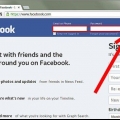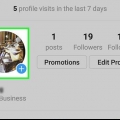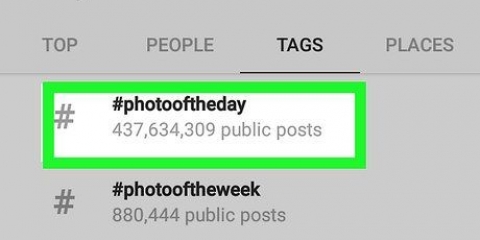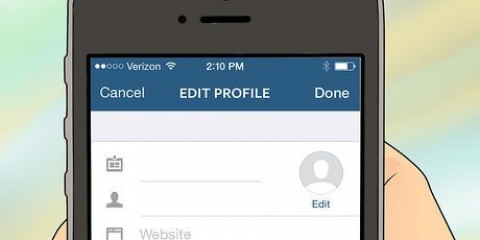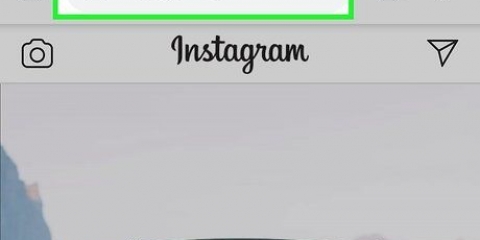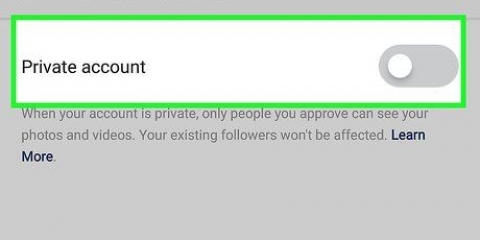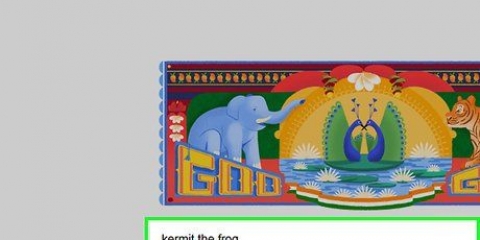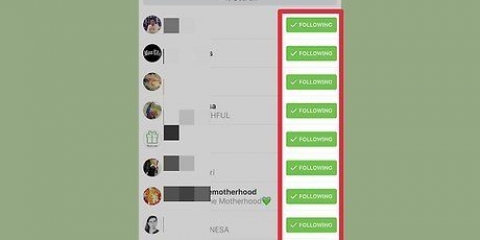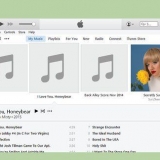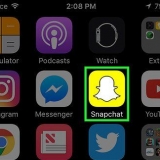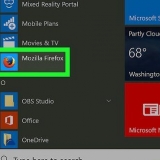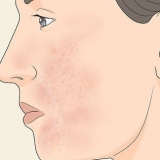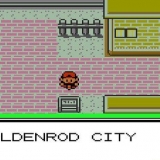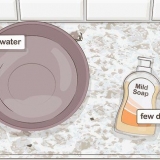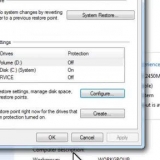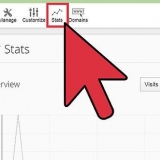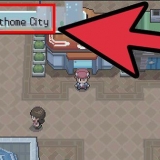Verduidelik dat jou rekening gedeaktiveer is en dat jy dink `n fout is gemaak. Moenie probeer om verskoning te vra nie, want as jy dit doen, sal jy die indruk wek dat jy iets verkeerd gedoen het. Hou `n vriendelike stemtoon en vermy harde en onbeskofte taal. Eindig jou versoek met `n hartlike `Dankie!`

As jy gewoonlik jou e-pos of telefoonnommer gebruik om aan te meld, wil jy dalk probeer om jou gebruikersnaam te gebruik. Jy moet in elk geval die korrekte wagwoord invoer, watter ander besonderhede jy ook al gebruik om aan te meld. 




Algemene oortredings sluit in om naakfoto`s te plaas, ander gebruikers te boelie, die bevordering van skadelike produkte en bedrog. As jy die gebruiksvoorwaardes oortree, is daar `n goeie kans dat Instagram jou rekening sonder waarskuwing sal deaktiveer of uitvee.
Heraktiveer instagram
Inhoud
In hierdie artikel kan jy leer hoe om jou Instagram-rekening te heraktiveer nadat jy dit tydelik gedeaktiveer het. Jy kan ook lees hoe jy `n klag kan indien as jou rekening sonder jou bedoeling gedeaktiveer is. As jou rekening uitgevee is, is al wat jy kan doen om `n nuwe een te skep.
Trappe
Metode 1 van 3: Heraktiveer jou rekening

1. Kyk eers of jou rekening lank genoeg gedeaktiveer is. As jy jou rekening gedeaktiveer het, neem Instagram gewoonlik `n paar uur om die proses te voltooi. Intussen kan jy nie jou rekening heraktiveer nie.
- As jou rekening vir meer as `n dag onaktief was, behoort jy sonder enige probleem weer aan te meld.

2. Neem asseblief kennis dat jy nie `n geskrap rekening kan heraktiveer nie. As jy besluit om verwyder rekening op Instagram, jy kan dit nie heraktiveer nadat jy dit uitgevee het nie.

3. Maak Instagram oop. Tik die Instagram-ikoon op jou foon. Die ikoon van die toepassing is gevorm soos `n kleurvolle kamera.

4. Voer jou gebruikersnaam, jou e-posadres of jou foonnommer in. Gebruik die boonste veld hiervoor. Jy kan enige van die bogenoemde besonderhede invoer, solank dit geassosieer word met die rekening wat jy wil heraktiveer.
Afhangende van die skerm wat Instagram laai, moet jy eers op die Teken-knoppie of -skakel klik voordat jy die aanmeldbladsy sien.

5. Sleutel jou wagwoord in. Gebruik die teksveld `Wagwoord` hiervoor.
As jy jou wagwoord vergeet het, sal jy moet terugstel.

6. Tik opteken aan. Jy sal hierdie knoppie onderaan die skerm vind. As jy die korrekte geloofsbriewe ingevoer het, kan jy so by Instagram aanmeld en jou rekening heraktiveer.

7. Volg die instruksies op die skerm. Na gelang van hoe lank jou rekening gedeaktiveer is, sal jy dalk die gebruiksvoorwaardes moet heraanvaar of jou foonnommer moet bevestig voordat jy toegang tot jou rekening kan kry.
Jy kan dit heraktiveer deur weer by jou rekening aan te meld. Nadat u aangemeld het, moet u dus niks verder doen om u rekening te heraktiveer nie.
Metode 2 van 3: Kla as jou rekening gedeaktiveer is

1. Kyk of jou rekening wel gedeaktiveer is. Maak Instagram oop en probeer om aan te meld deur die korrekte besonderhede in te voer. As jy die volgende boodskap sien: "Jou rekening is gedeaktiveer" (of soortgelyk) nadat jy geklik het teken aan Instagram het jou rekening gedeaktiveer weens die oortreding van die gebruiksvoorwaardes.
- As al wat jy kry `n foutboodskap is (byvoorbeeld: "Wagwoord of gebruikernaam verkeerd"), het Instagram nie jou rekening gedeaktiveer nie. Probeer dan om die probleem op te los via .

2. Maak Instagram se versoekvorm oop. Gaan na https://help.instagram.com/contact/606967319425038 in jou rekenaar se webblaaier. Jy kan hierdie vorm gebruik om toestemming van Instagram te versoek om weer toegang tot jou rekening te kry.

3. Gee jou naam. Tik in die `Volle naam`-veld naby die bokant van die bladsy die voornaam en van in wat jy in jou Instagram-rekening geregistreer het.

4. Voer jou gebruikersnaam in. Voer jou Instagram-gebruikersnaam in die `Jou gebruikersnaam`-veld in.

5. Voer jou e-posadres en jou foonnommer in. Gebruik die veld `Jou e-posadres` en die veld `Jou telefoonnommer` hiervoor.

6. Dien jou versoek in. In die laaste veld op die bladsy, voer `n kort boodskap in wat verduidelik hoekom jy dink jou rekening moes nie gedeaktiveer gewees het nie. Hou die volgende riglyne in gedagte wanneer jy jou versoek skryf:

7. klik opStuur. Dit is `n blou knoppie onderaan die bladsy. Dit is hoe jy jou versoek na Instagram stuur; as Instagram kies om jou rekening te heraktiveer, sal jy `n boodskap ontvang en dan weer by jou rekening kan aanmeld.
Solank Instagram nog nie `n besluit geneem het nie, kan jy die versoekproses verskeie kere per dag herhaal.
Metode 3 van 3: Los aanmeldprobleme op

1. Probeer om aan te meld deur jou e-pos of telefoonnommer in te voer. As jy nie met jou gebruikersnaam kan aanmeld nie, probeer asseblief eers jou e-pos of telefoonnommer.

2. Herstel jou wagwoord. As jy nie jou Instagram-wagwoord presies onthou nie, kan jy dit vanaf jou slimfoon of rekenaar terugstel.

3. Wanneer jy aanmeld, skakel jou foon se WiFi af. Dit is dalk nie jou aanmeldbesonderhede wat die probleem is nie, maar die Instagram-toepassing self. In daardie geval kan jy soms probleme oplos om aan te meld deur jou foon se internetdata in plaas van die WiFi-verbinding te gebruik.

4. Probeer om met `n ander blaaier of toestel aan te meld. Jy kan sekere inligting in jou foon of op jou rekenaar gestoor hê wat toegang tot jou rekening blokkeer. Indien wel, probeer om `n ander foon of rekenaar te gebruik, of gebruik `n ander blaaier; dit werk dikwels so.

5. Deïnstalleer en installeer die Instagram-toepassing weer. Soms kan jy aanmeldprobleme wat deur die toepassing veroorsaak word, oplos deur die toepassing weer te installeer.
As jou Instagram-toepassing verouderd is, sal die herinstallering daarvan jou ook help om die nuutste weergawe dadelik te kry.

6. Kyk of jy dalk Instagram se gebruiksvoorwaardes oortree het. As jy `n boodskap kry wat sê dat jou rekening nie bestaan nie, het Instagram dalk jou rekening uitgevee weens `n oortreding van die gebruiksvoorwaardes.
Wenke
- Soms ontstaan `n virus binne Instagram wat jou kan verhoed om by jou rekening aan te meld, selfs al voer jy die korrekte data in. Daarom hoef jy nie paniekerig te raak as jy nie dadelik toegang tot jou rekening kry nie. Wag `n dag en probeer dan weer.
- As jy `n diens gebruik wat toegang het tot Instagram se API (bv. `n toepassing wat namens jou publiseer, `n diens wat jou laat weet wie jou opgehou het om jou te volg, ens.).) kan jy byna altyd seker wees dat jou rekening gedeaktiveer sal word.
- Rugsteun jou foto`s op Instagram sodat jy seker kan maak dat jy hulle nie verloor as jou rekening uitgevee word nie.
Waarskuwings
- As jy die gebruiksvoorwaardes oortree, kan Instagram jou rekening permanent uitvee sonder waarskuwing.
Artikels oor die onderwerp "Heraktiveer instagram"
Оцените, пожалуйста статью
Soortgelyk
Gewilde